系统不支持DirectX12怎么办?directx12
2025-10-30 12:18 来源:西西软件下载 作者:佚名DirectX 12 是微软推出的高性能图形 API,广泛用于现代游戏和软件。然而,部分用户在运行某些游戏或应用时会遇到“系统不支持 DirectX 12”的问题。本文将分析可能的原因,并提供相应的解决方案,帮助用户尽可能使用或替代 DirectX 12,以获得更好的图形体验。

一、硬件不支持 DirectX 12
DirectX 12 需要显卡支持特定的功能级别(Feature Level)。如果显卡较旧(如 GTX 600 系列及更早版本),可能仅支持 DirectX 11 或更低版本。
解决方案:
1. 检查显卡支持情况:按 `Win + R`,输入 `dxdiag`,在“显示”选项卡中查看“功能级别”。如果功能级别低于 12.x,说明显卡不支持 DirectX 12。
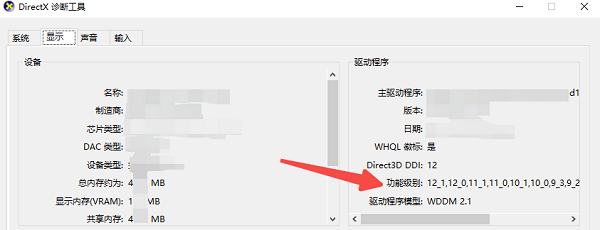
2. 更换显卡:如果硬件无法升级 DirectX 12,只能考虑更换支持 DirectX 12 的显卡,如 NVIDIA GTX 900 系列及以上或 AMD RX 400 系列及以上。
二、操作系统版本过低
DirectX 12 仅适用于 Windows 10 及以上版本。如果你使用的是 Windows 7、8 或更早版本,即便显卡支持 DirectX 12,也无法启用该功能。
解决方案:
1. 升级 Windows:前往微软官网下载 Windows 10 或 11 的安装工具,升级系统。Windows 10 以上版本默认集成 DirectX 12。
三、显卡驱动程序未更新
即使显卡支持 DirectX 12,旧版驱动可能无法正确启用相关功能,导致游戏无法运行。
解决方案:
如果不熟悉手动更新驱动的方法,可以借助一些专业的驱动管理软件,如驱动人生,它可以自动检测系统所需的最新驱动,并一键安装:
1. 打开驱动人生,点击“立即扫描”,软件会自动检测电脑驱动是否缺失或需要更新。
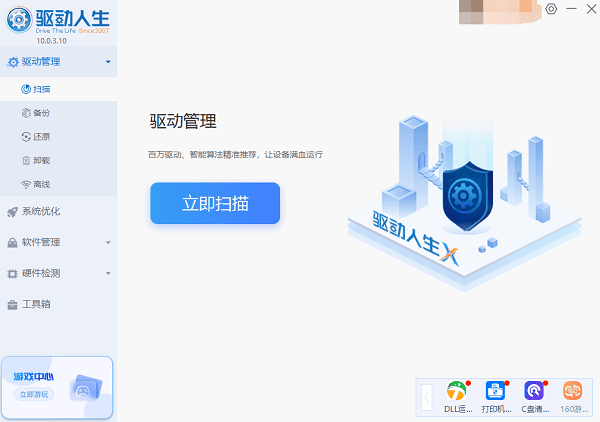
2. 找到显卡驱动,点击“升级驱动”按钮,软件将自动为你下载并安装最新的驱动程序。
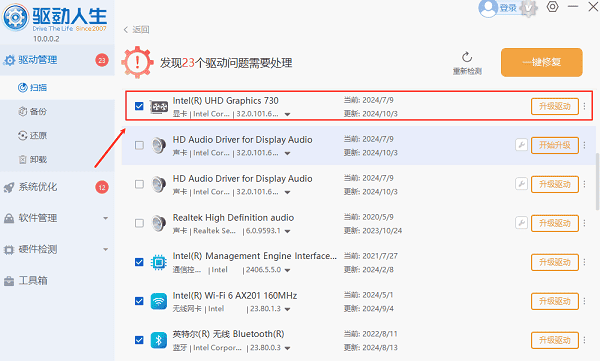
四、游戏或软件兼容性问题
部分游戏可能默认使用 DirectX 12,而你的系统或硬件无法支持,导致游戏崩溃或无法运行。
解决方案:
1. 强制使用 DirectX 11:在 Steam 游戏属性中,添加 `-dx11` 启动参数。在游戏设置中查找“图形 API”选项,将 DirectX 12 切换为 DirectX 11 或 Vulkan。

五、使用其他兼容 API(Vulkan 作为替代方案)
如果 DirectX 12 无法使用,而游戏支持 Vulkan,则可以尝试切换至 Vulkan,它具有类似 DirectX 12 的高效性能,并且兼容性更广。
解决方案:
1. 在游戏设置中,将“渲染 API”改为 Vulkan(如 DOOM、Cyberpunk 2077 等游戏支持)。
以上就是系统不支持DirectX12怎么办?的全部内容了,文章版权归原作者所有,如有侵犯您的权利,请及时联系本站删除,更多相关directx12的攻略资讯,请关注收藏西西软件下载站。
下一篇:返回列表











